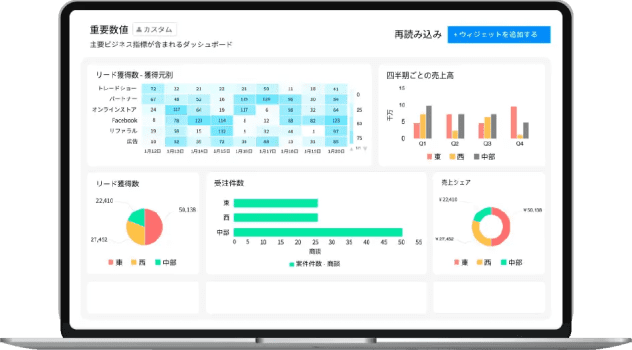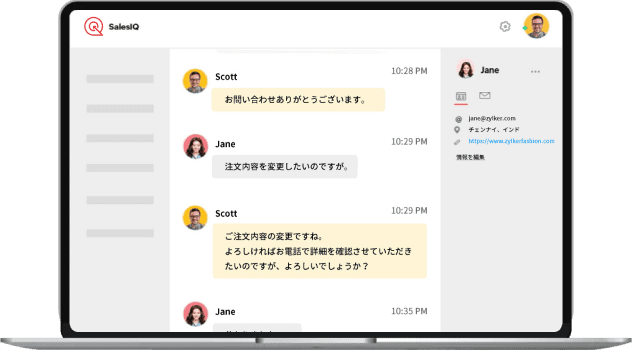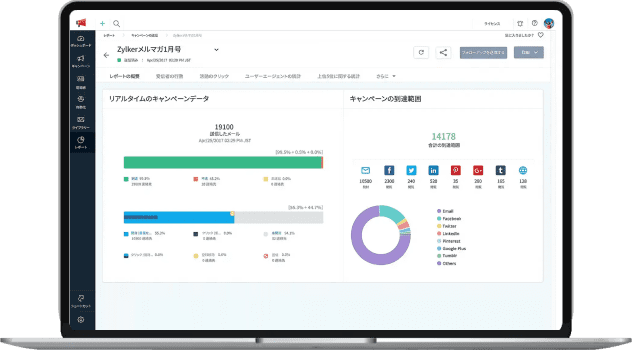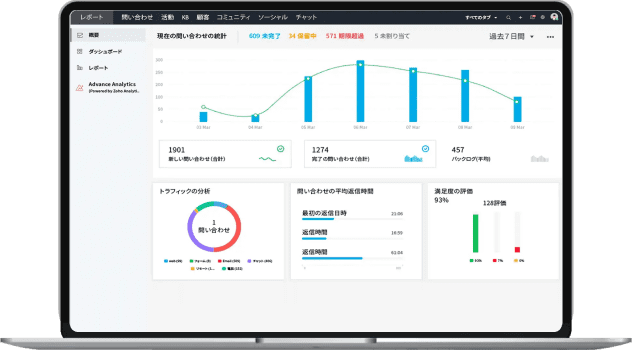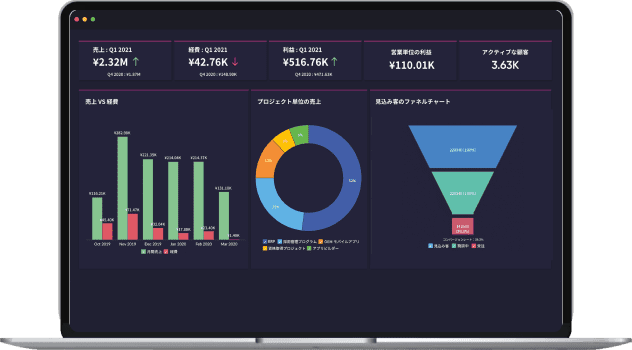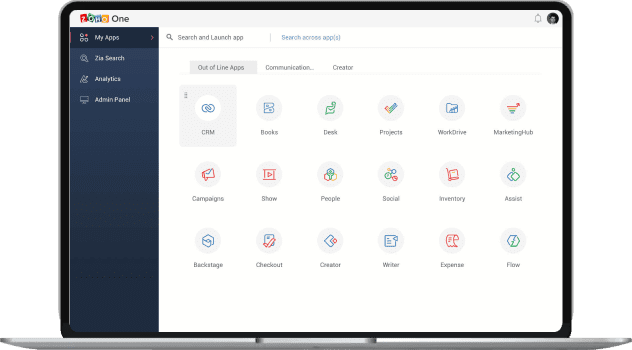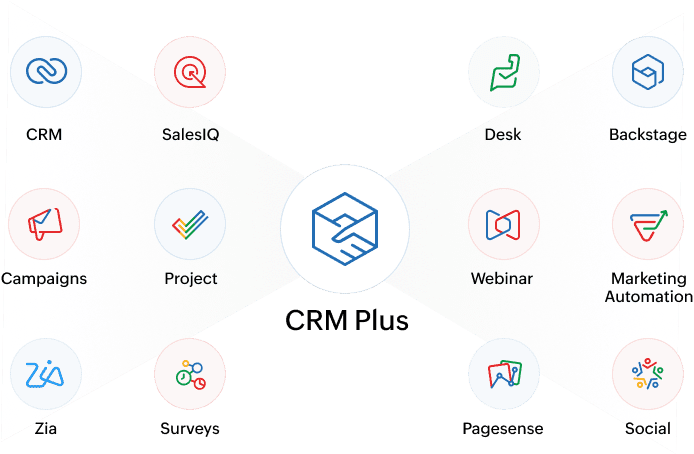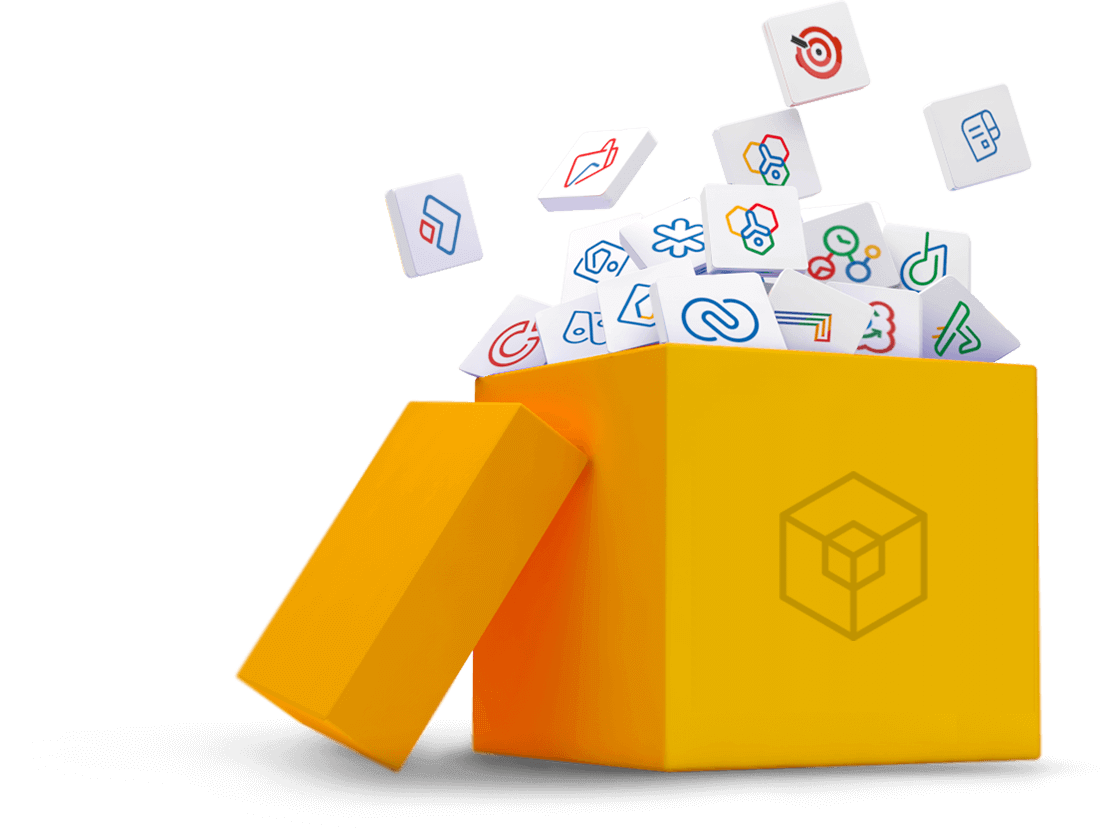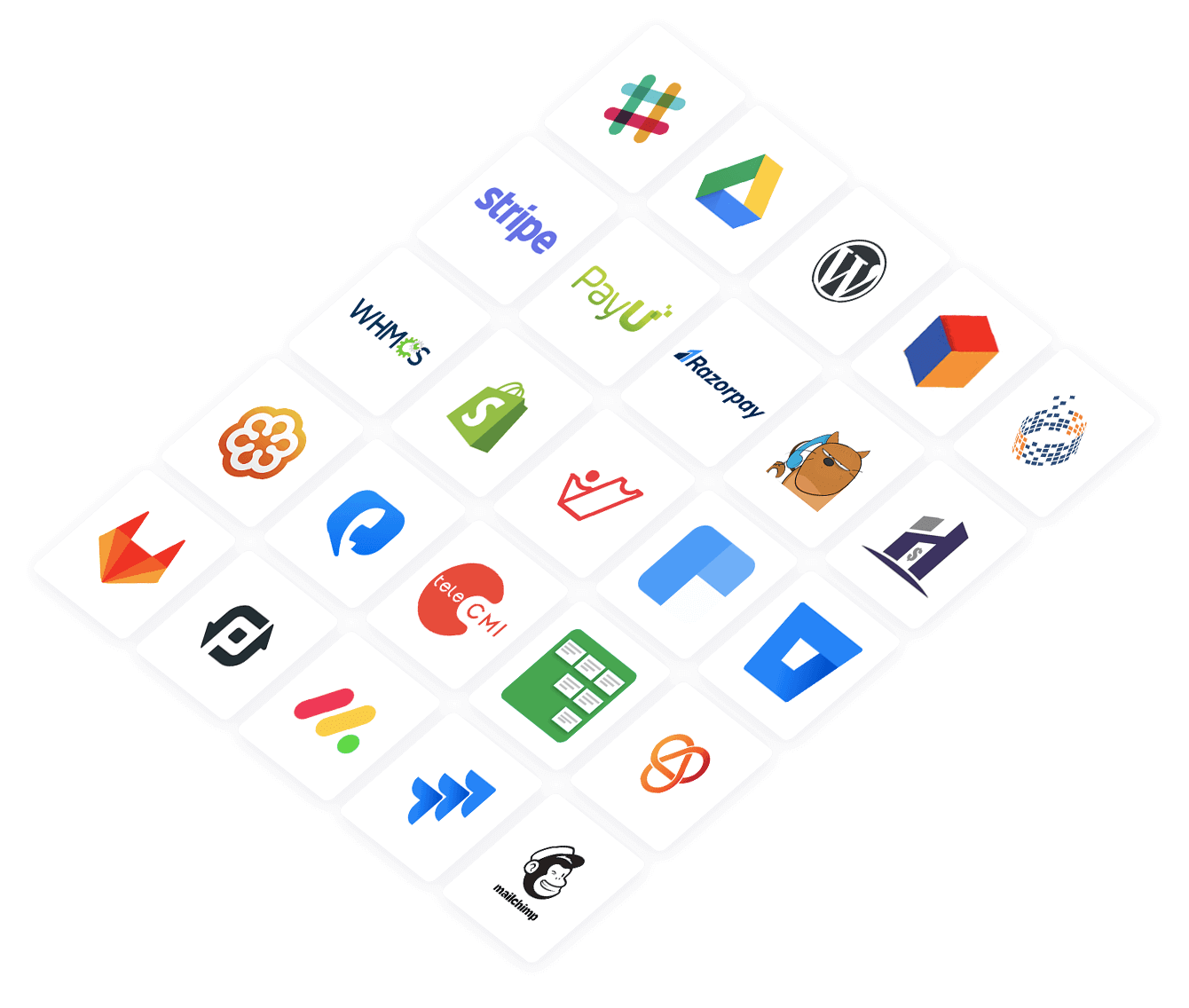CRMのクライアントに関する工数を記録するには?
工数管理の機能は、Zoho CRMの見込み客/連絡先/取引先/商談と連携しており、プロジェクトと関連付けることが可能です。また、Zoho CRM内に、Zoho Peopleへのリンクを設定することも可能です。クライアントに関する工数の概要を表示できます。CRMのクライアントと関連付けて工数を記録することにより、日/週/月ごとにどのクライアントに対してどのくらい工数を費しているかを把握できます。また、工数表を作成し、承認経路を設定し、請求書を作成することも可能です。
Zoho CRMと工数管理を連携するには:
- ホーム画面から、工数 > プロジェクト/業務 > プロジェクト > プロジェクトの追加に移動してください。
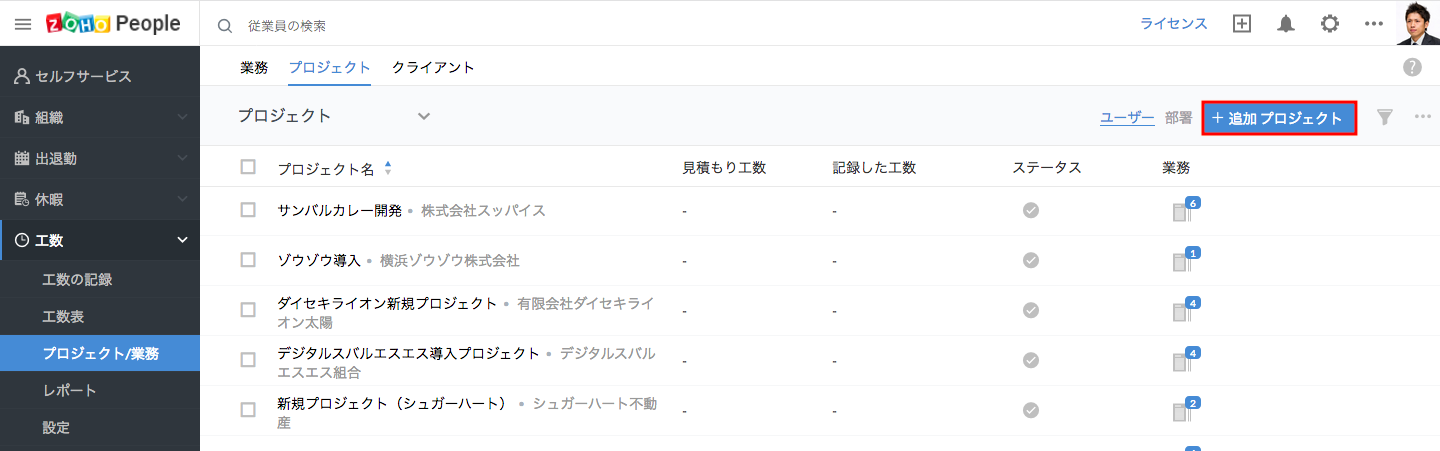
- プロジェクト名を入力してください
- クライアント名の項目で、「CRMから選択」をクリックし、CRMの見込み客/連絡先/取引先/商談からデータを選択してください。
- プロジェクトの費用などの項目を入力してください。
- プロジェクトの管理者を選択してください。
- プロジェクトのユーザーを選択してください(すべてのユーザー、または、特定のユーザーを選択できます)。
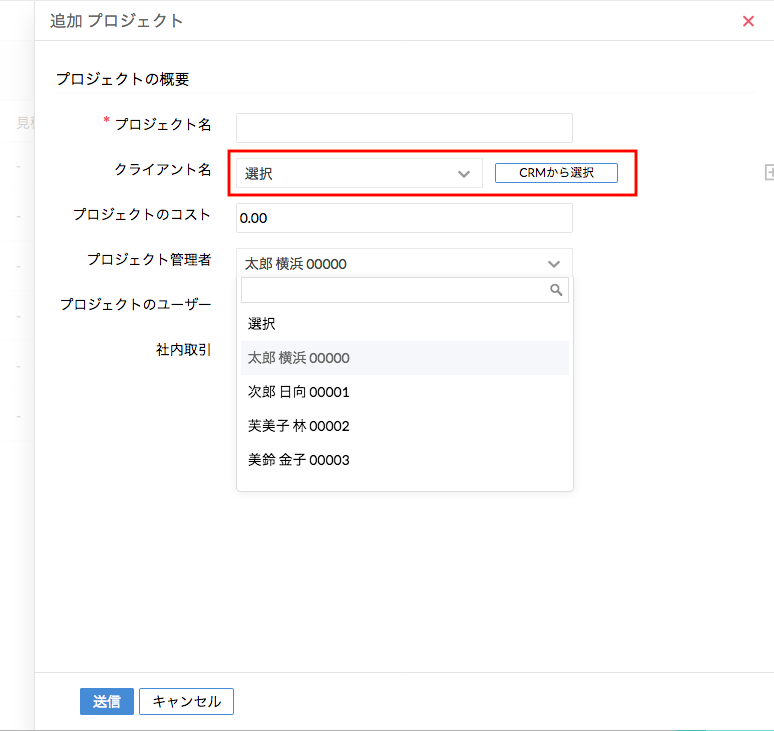
- 送信をクリックしてください。
Zoho CRMの画面内でZoho Peopleで設定した業務を表示するには?
- Zoho CRMにサインインしてください。
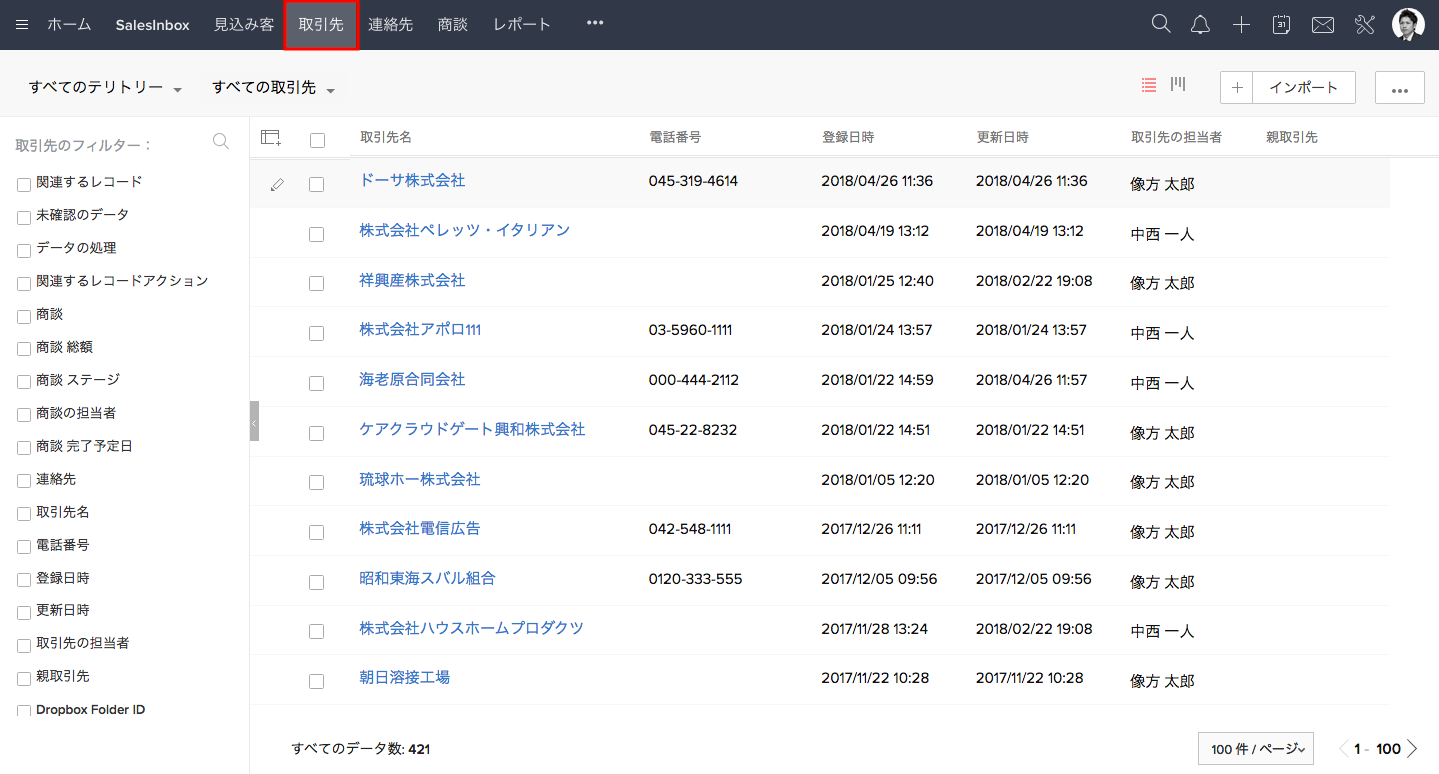
- 取引先をクリックしてください。
- いずれかの取引先名をクリックしてください。
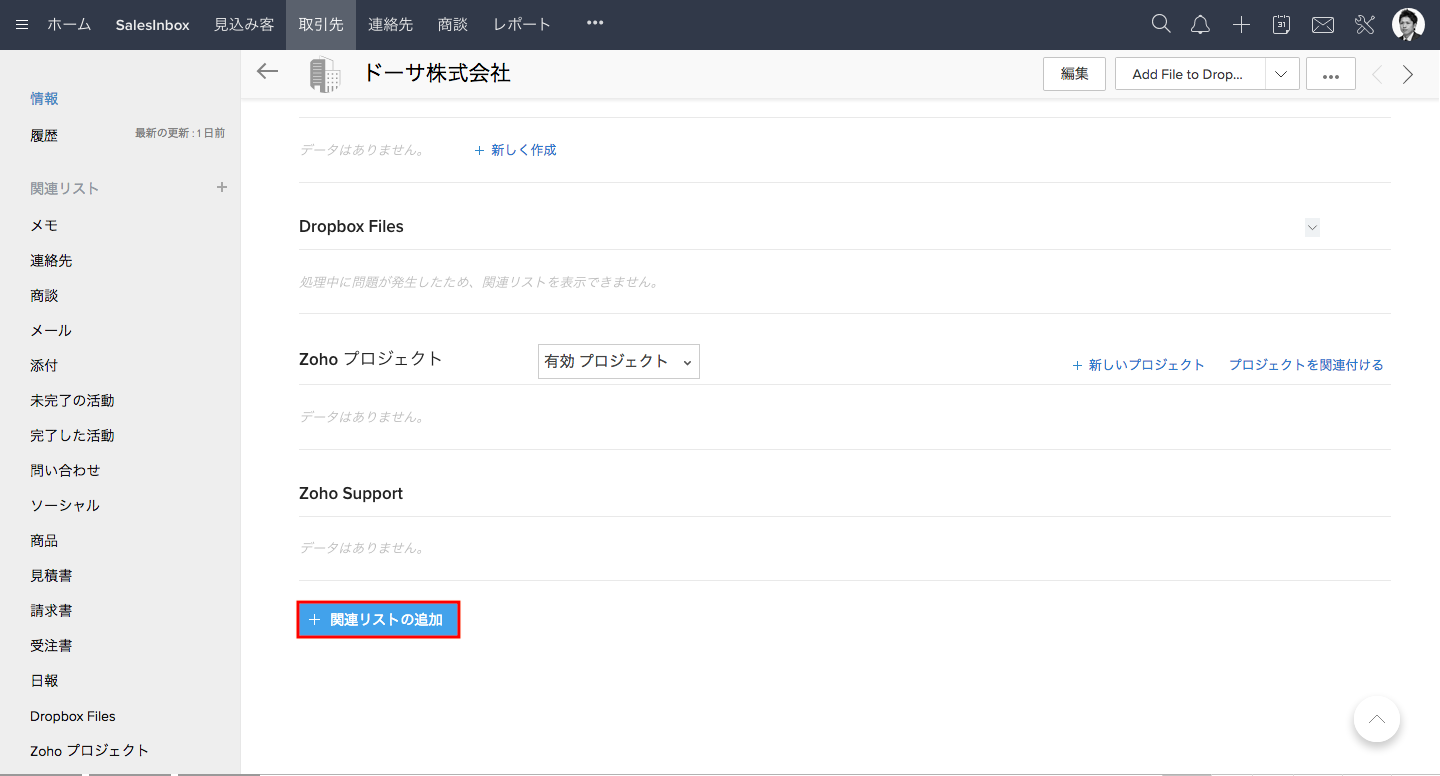
- ページ下部の関連リストの追加をクリックしてください。
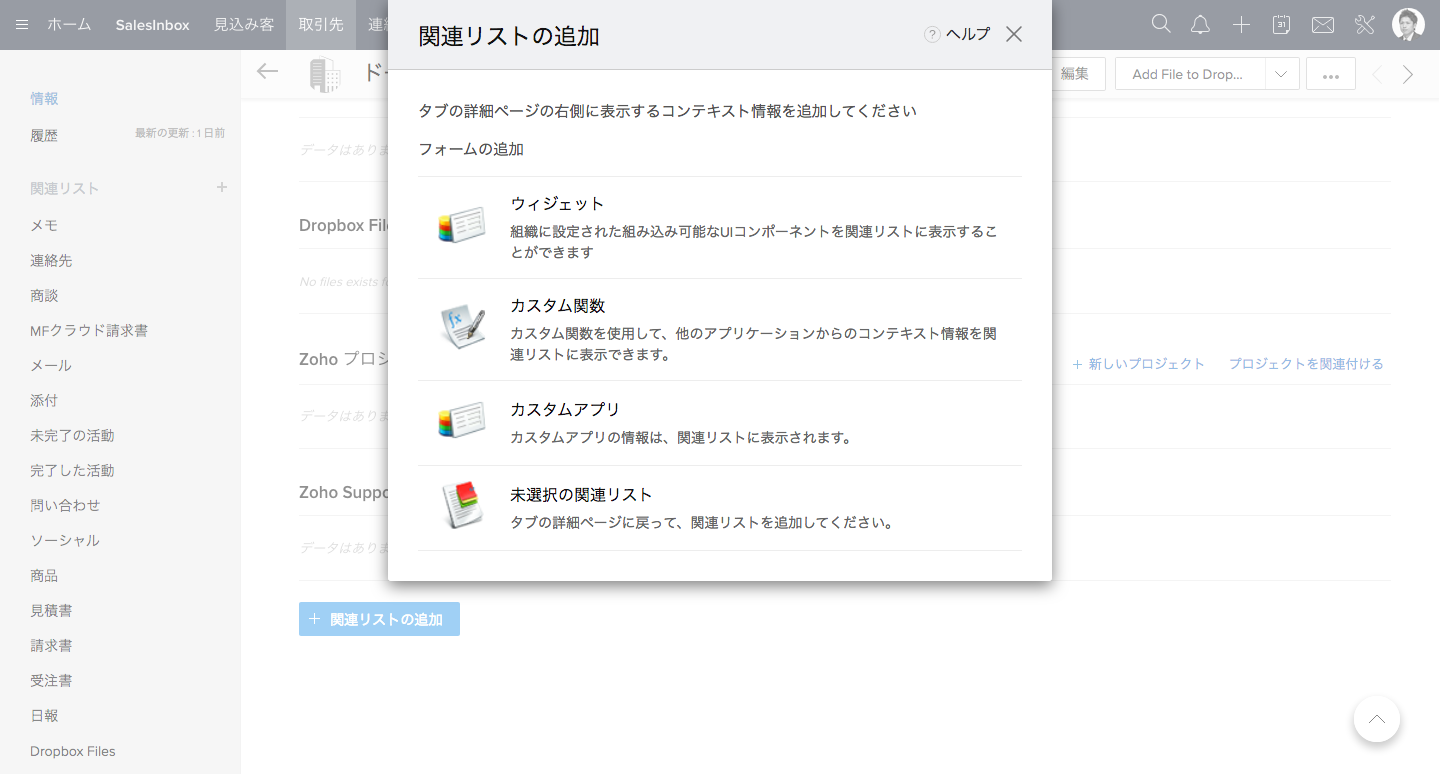
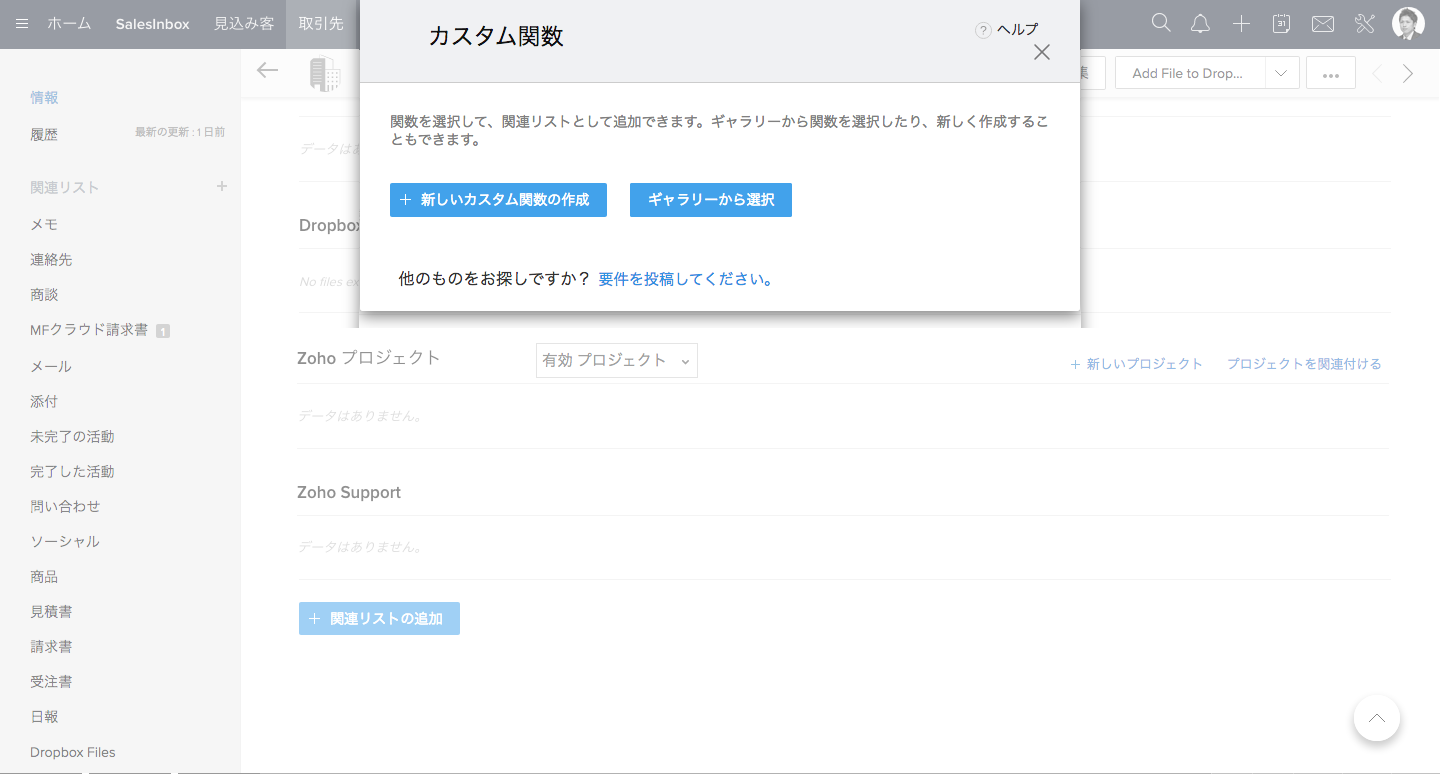
- カスタム関数 > ギャラリーから追加をクリックしてください。
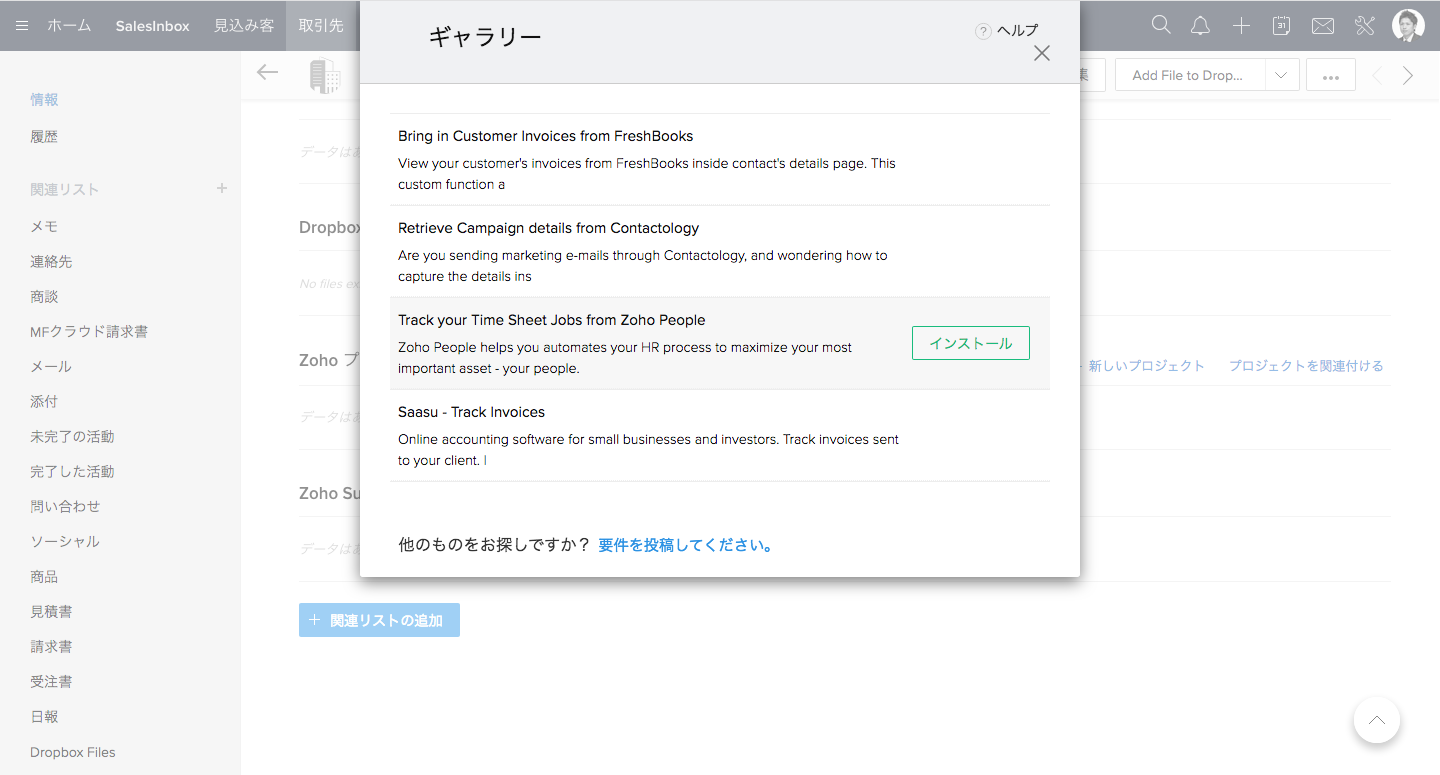
- Zoho Peopleの業務を表示する関数をクリックしてインストールしてください。
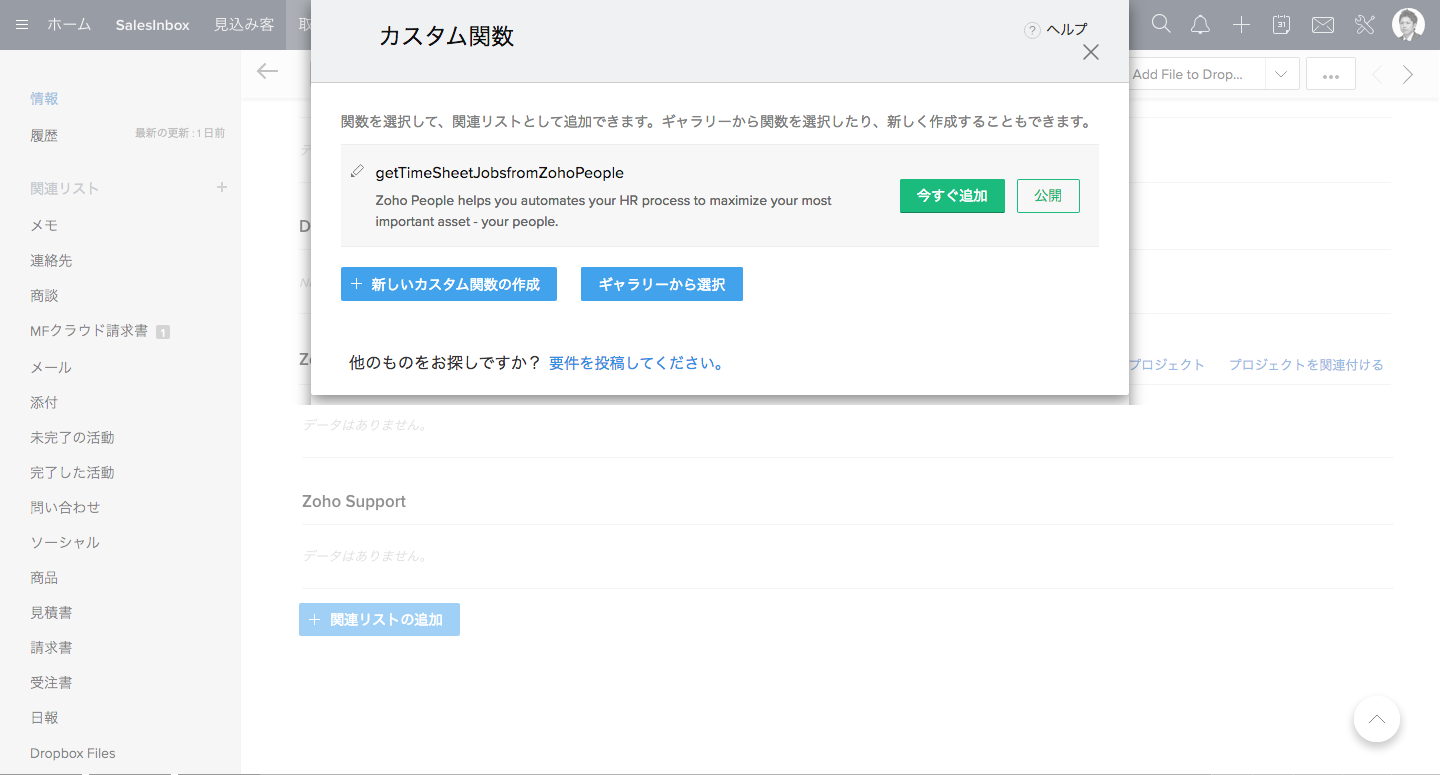
- 今すぐ追加をクリックしてください。
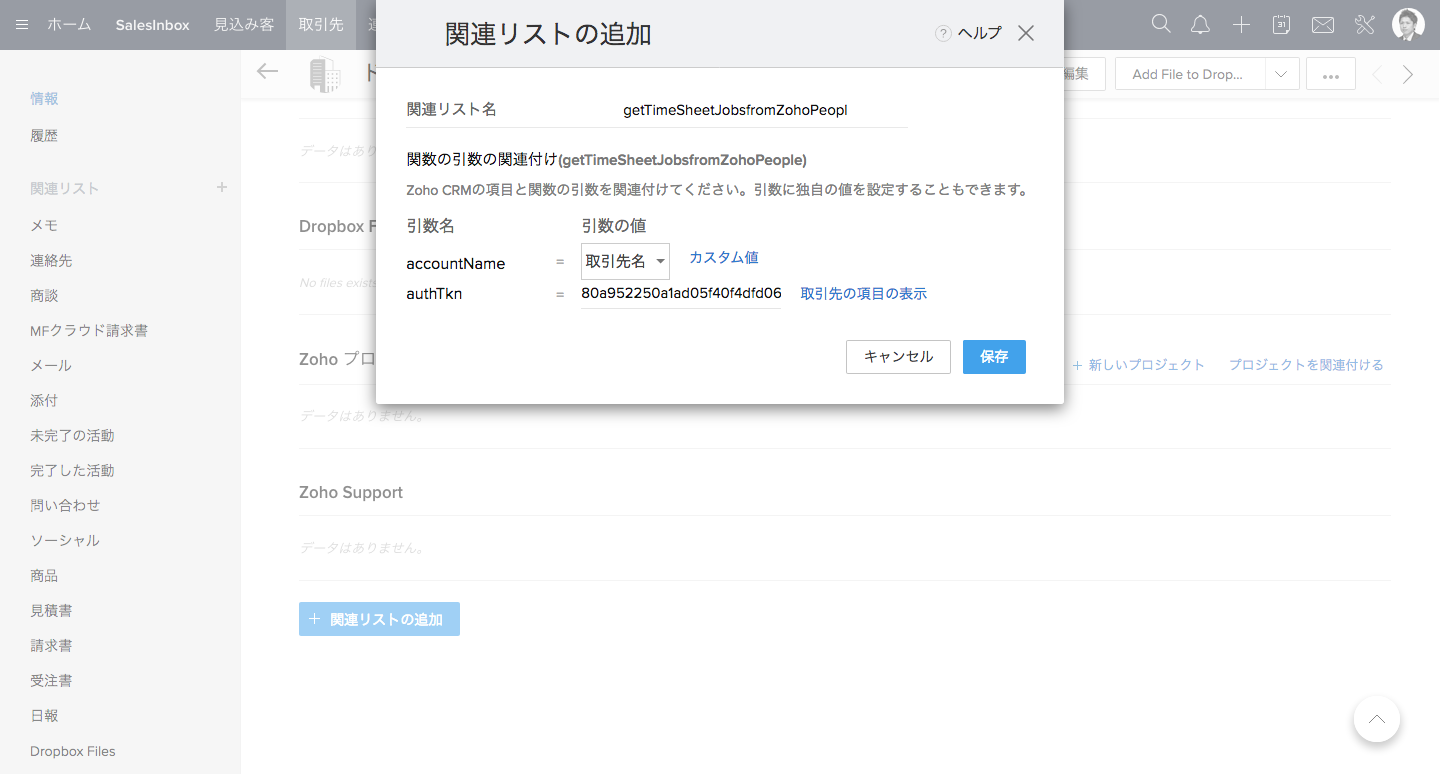
- 取引先名を選択してください(連絡先については、連絡先のIDを選択してください)。
- 独自の値の入力項目で、認証トークンの値を設定してください。認証トークンの作成方法の詳細はこちらを参照してください。
- 保存をクリックしてください。
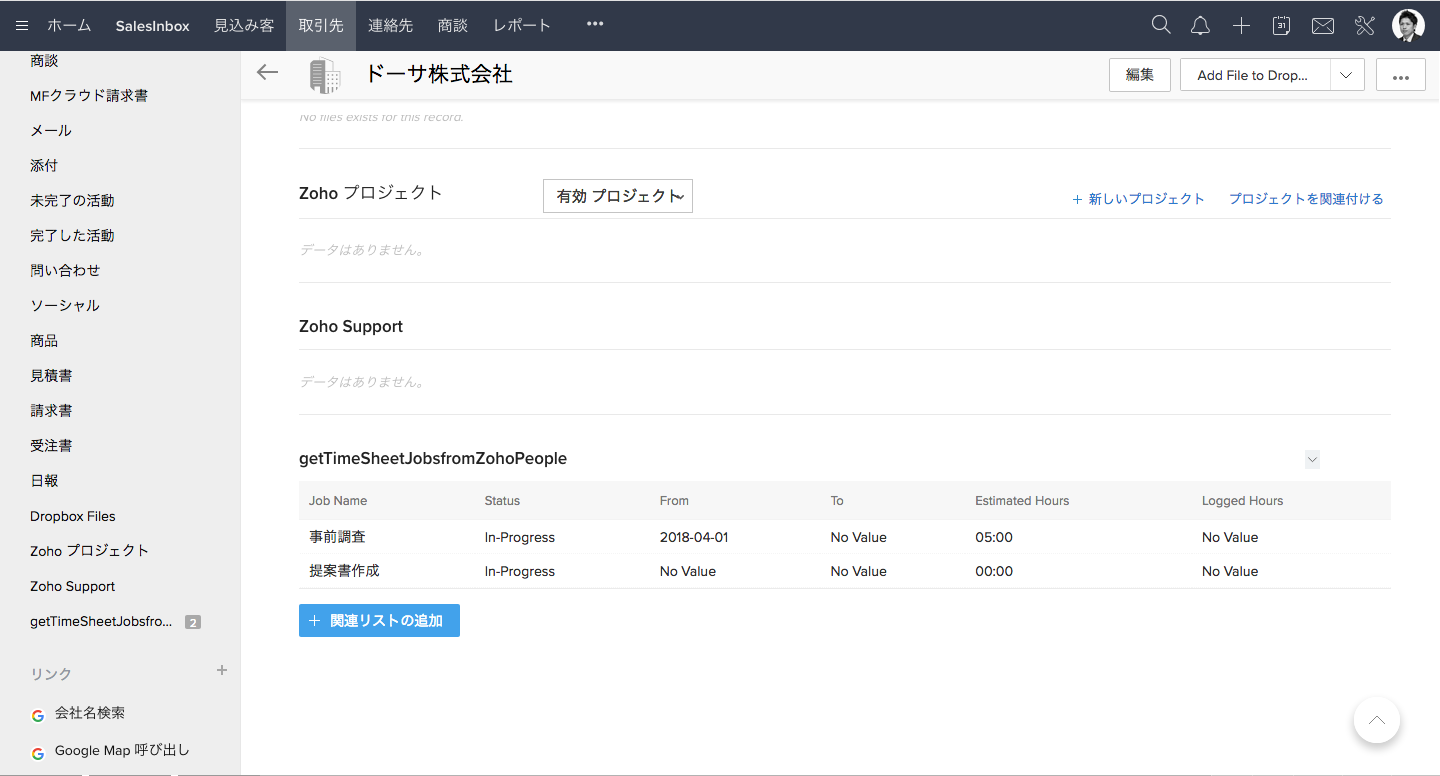
対象の取引先に関してZoho Peopleで設定した業務の一覧が、Zoho CRM内に表示されます。
Zoho CRM内に、Zoho Peopleへのリンクを設定するには?
独自のリンクを設定することにより、クライアントと業務を関連付けるだけでなく、クライアントに関する工数の概要を表示できます。
- Zoho CRMにサインインしてください。
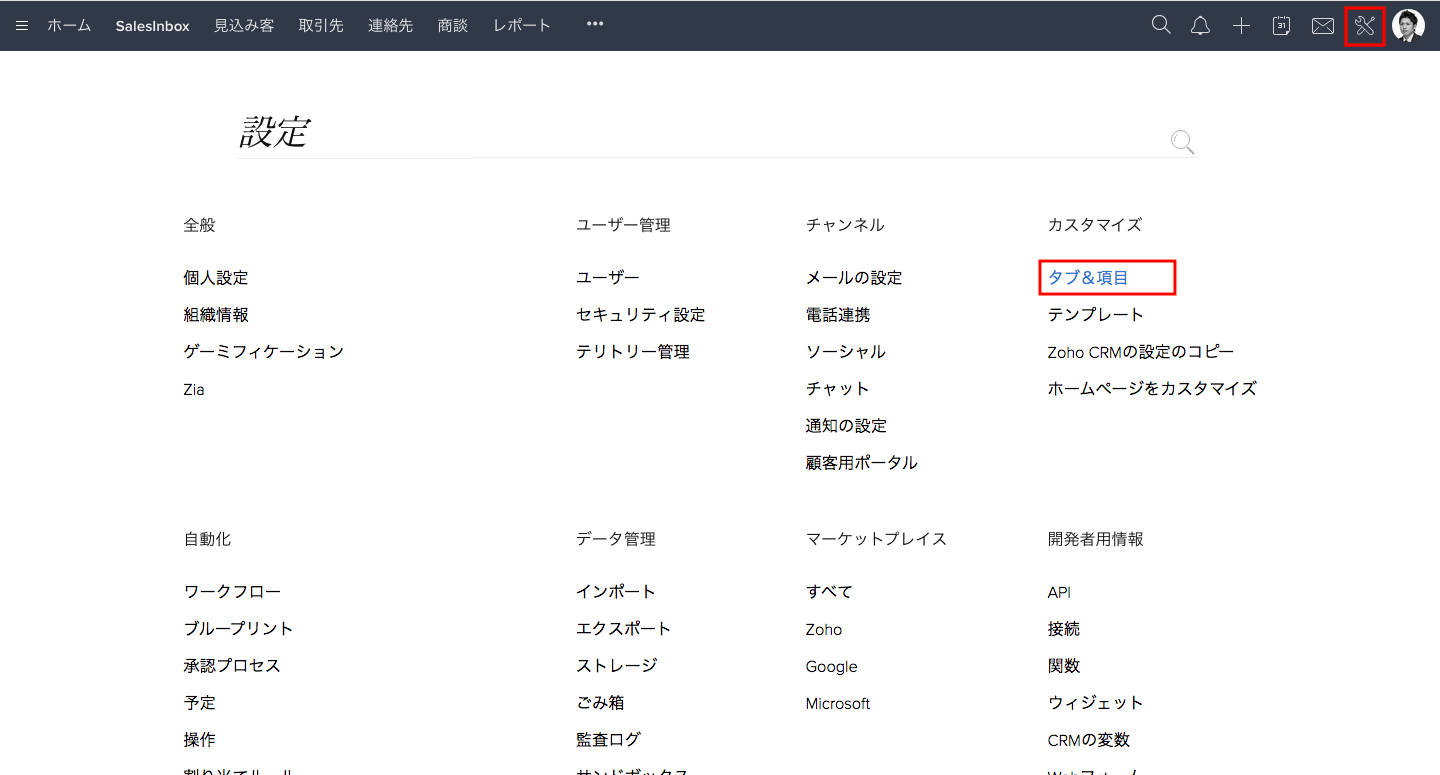
- 設定 > カスタマイズ > タブをクリックしてください。
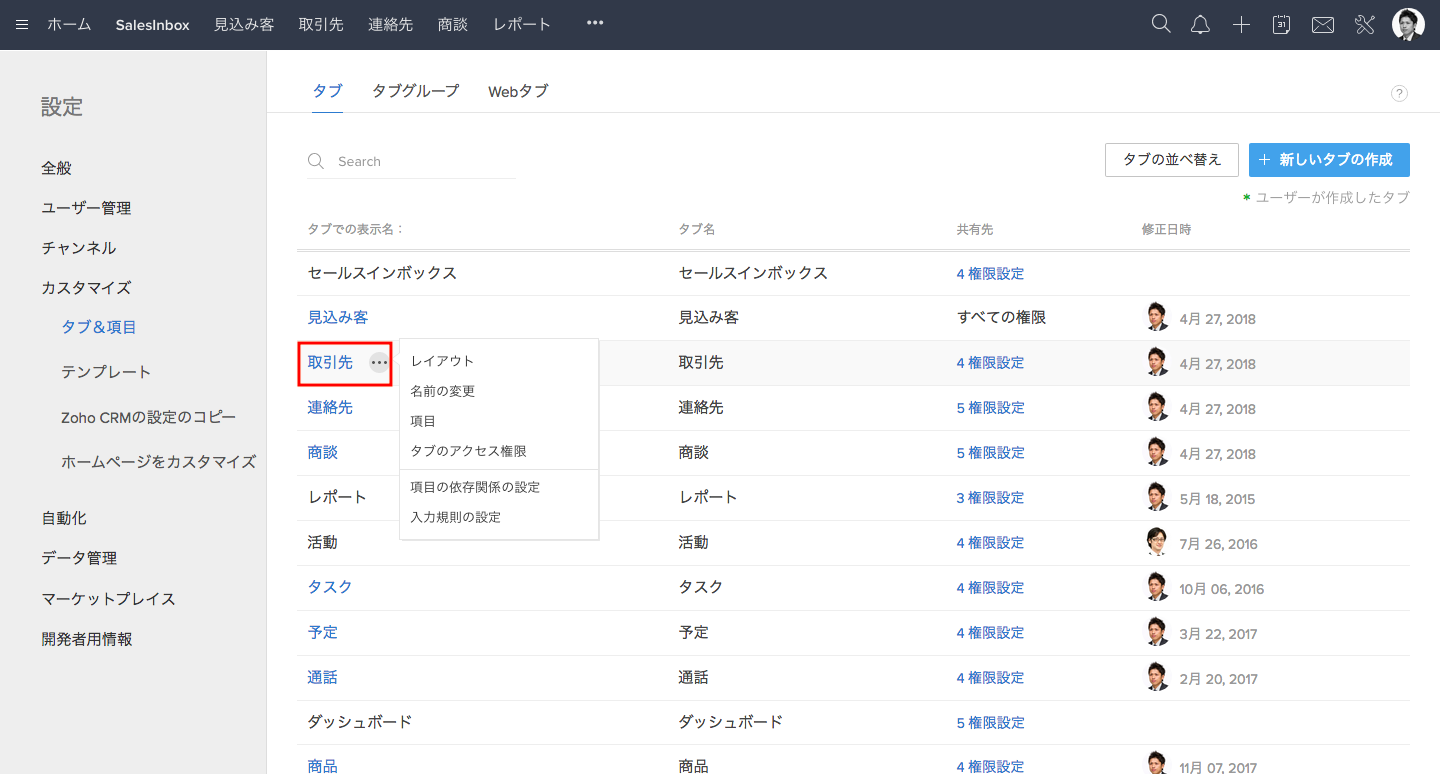
- 一覧からタブを選択してください。

- リンクとボタン > 最初のリンクの作成をクリックしてください。
- ラベル名と詳細を入力してください。
- 以下のURLを入力してください。
https://people.zoho.com/people/clientsummary.do?service=ZohoCRM&AccountName=${Accounts.Account Name}
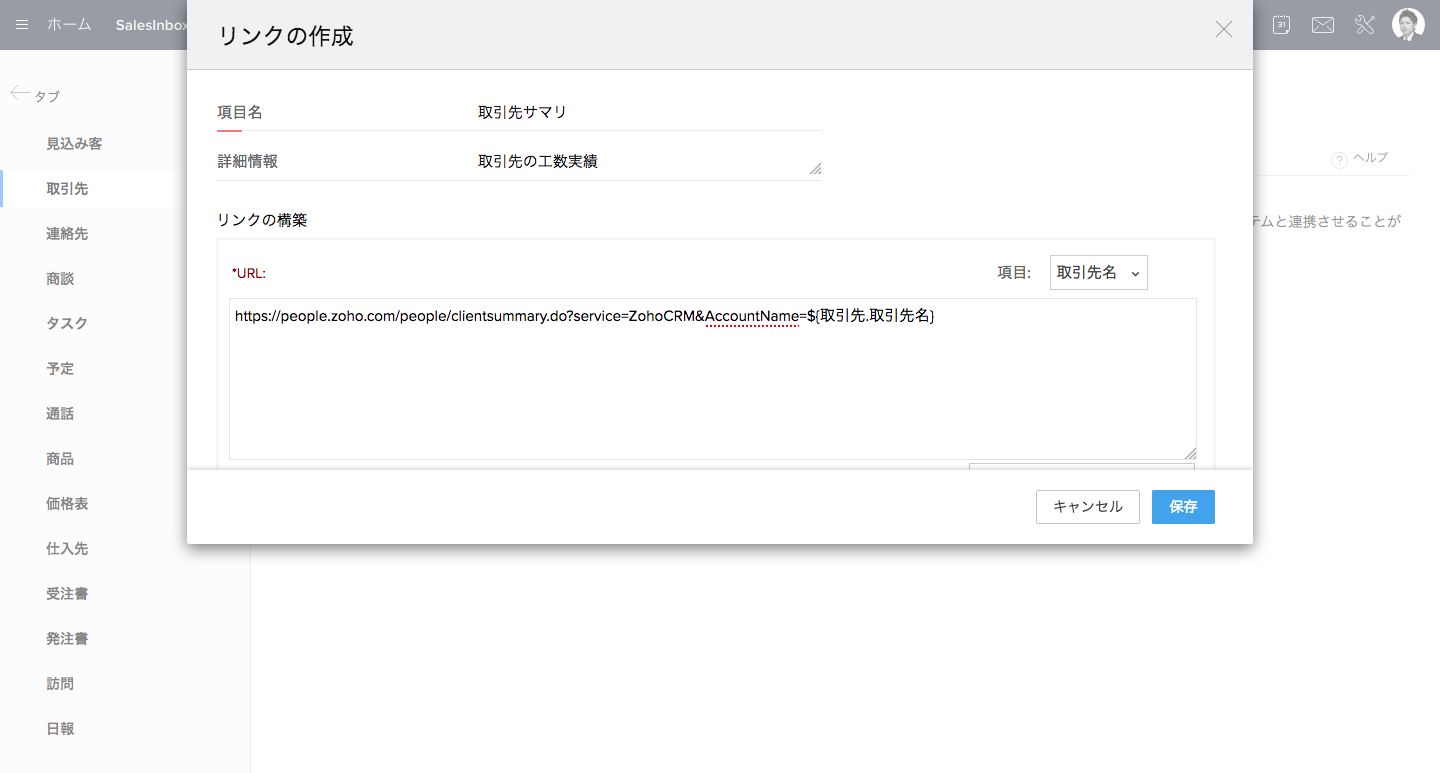
- 保存をクリックしてください。
メモ:独自のリンクの作成は、Zoho CRMのエンタープライズプランでのみ可能です。詳細については、Zoho CRMの料金ページを参照してください。
Zoho CRMの見込み客/連絡先/取引先/商談タブからクライアントの概要ページを表示するには
- Zoho CRMにサインインしてください。
- 取引先のタブから、Zoho Peopleのデータと関連付けられている取引先名をクリックしてください。

リンクの一覧に、上記で追加したリンクが表示されます。

- クライアントの概要ページを表示するにはリンクをクリックしてください。
Zoho PeopleのクライアントとZoho CRMのクライアントの違いは?
Zoho CRMの取引先は、商談や取引のある会社や部門を表します。会社/部門名、電話番号、住所、Webサイト、売上、従業員数などの情報が保存されます。また、その組織に所属する人を関連付けることが可能です。Zoho Peopleのクライアントは、ある業務に関して製品やサービスを提供する相手を指します。工数を記録し、クライアントに対する請求書を作成することができます。
工数を用いて作成した請求に関する処理を進めるには?
Zoho Peopleで作成した請求書を次に進めるには、Zoho Invoice/Zoho Booksに送信できます。送信後、Zoho Invoiceで請求書を作成できます。同様に、Zoho Booksでも請求書を作成して入金状況を管理し、仕訳に反映できます。
Zoho PeopleからZoho Invoice/Zoho Booksに請求書を送信するには
- ホーム画面から、工数 > レポート > 請求書に移動してください。
- 対象の請求書にマウスのカーソルを合わせてください。
- 送信先としてZoho Invoice/Zoho Booksを選択してください。
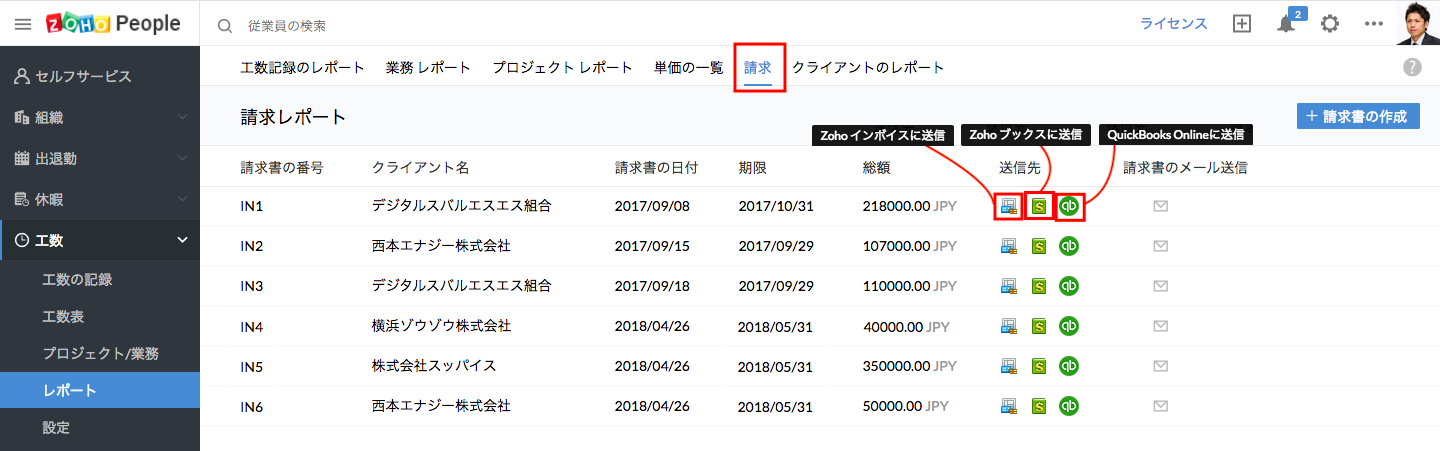
請求書の作成の詳細はこちらをクリックしてください。
工数の記録を出退勤に反映できますか?
はい。工数管理を出退勤管理の機能を連携できます。連携を有効にすると、工数を記録する際に自動で出退勤が記録されます。これにより、出退勤の記録の手間を省け、より確実に出退勤を記録させることができます。
工数管理と出退勤管理の連携を有効にするには:
- ホーム画面から、工数 > 設定に移動してください。
- 出退勤の連携の設定の欄で、「タイマーの記録を出退勤に反映」の項目を有効にしてください。
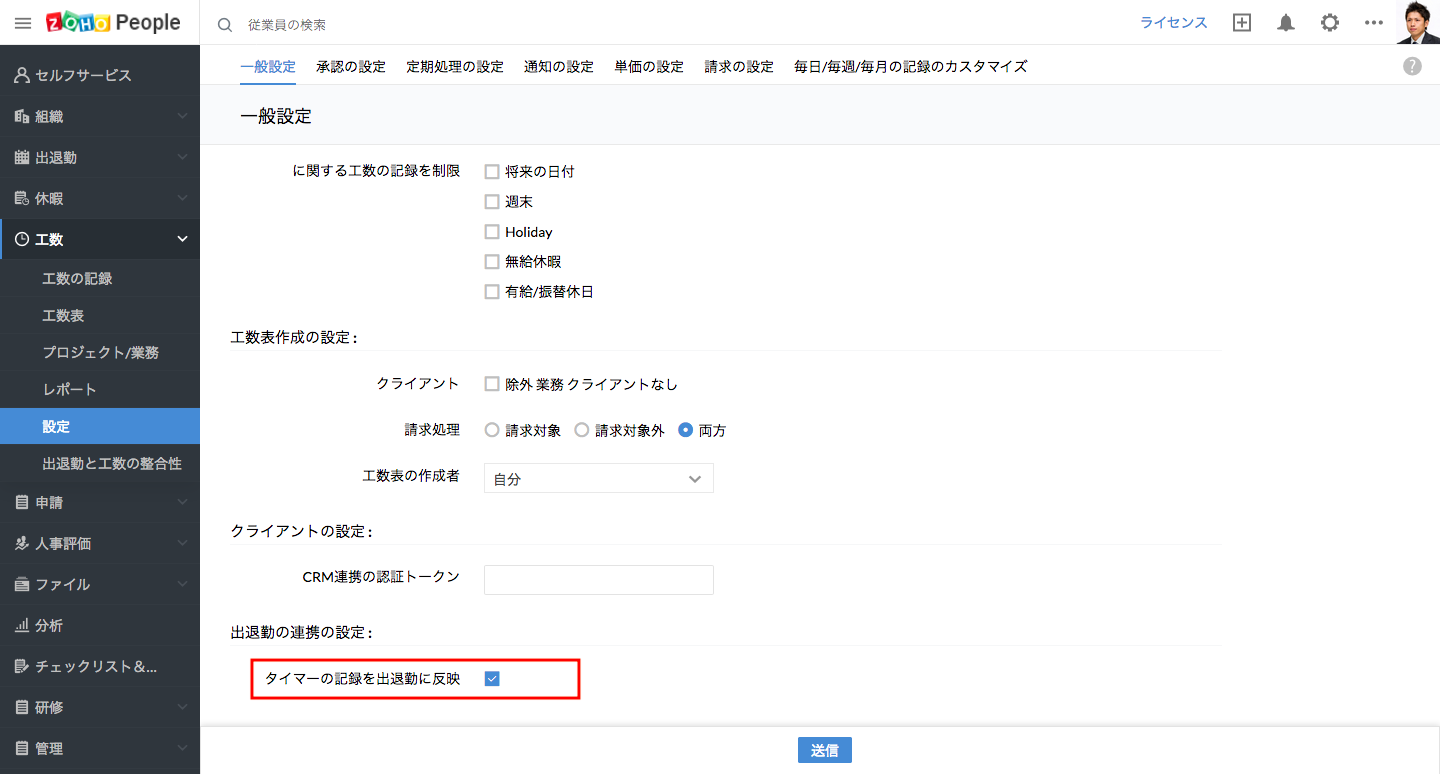
メモ:この連携は、タイマーで工数を記録した場合のみ有効です。
特定の目標に対する工数を集計できますか?
はい、工数管理と評価管理を連携できます。評価管理の機能で目標を追加する際、新しい業務を追加して工数を記録できます。既存の業務を関連付けることも可能です。目標に対する工数を記録するには、次の手順にしたがってください。
- ホーム画面から、評価 > 自分の評価 > 目標の追加に移動してください
- 必要な情報を入力して目標を追加してください。
自分の評価 > 目標から目標の一覧を確認できます。
- 業務の追加のアイコンをクリックしてください。

- 新しく業務を追加するには、業務の追加をクリックしてください。
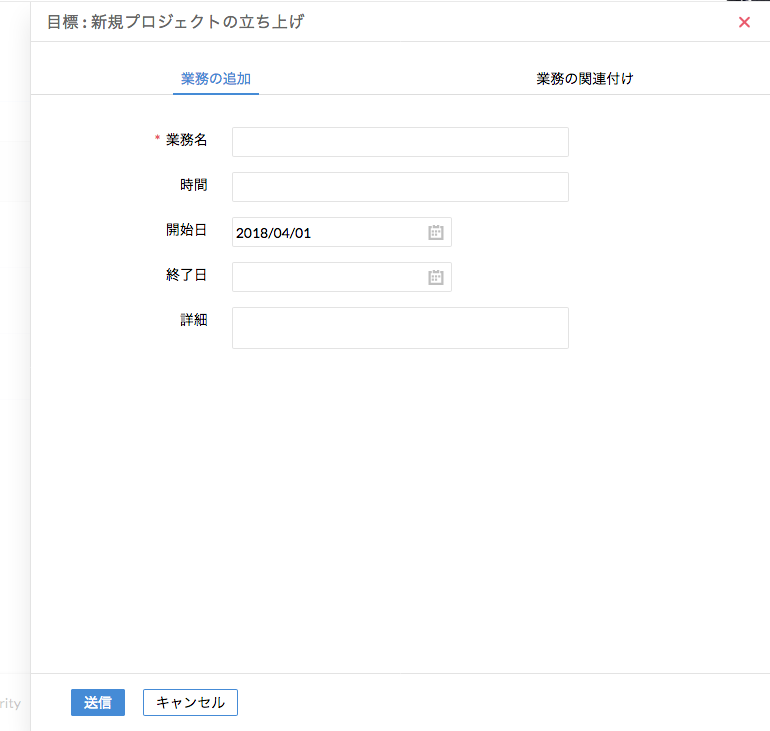
- 業務名、時間、開始日、終了日などの詳細を入力してください。
- 送信をクリックしてください。
- 既存の業務を関連付けるには、業務の関連付けのリンクをクリックしてください。
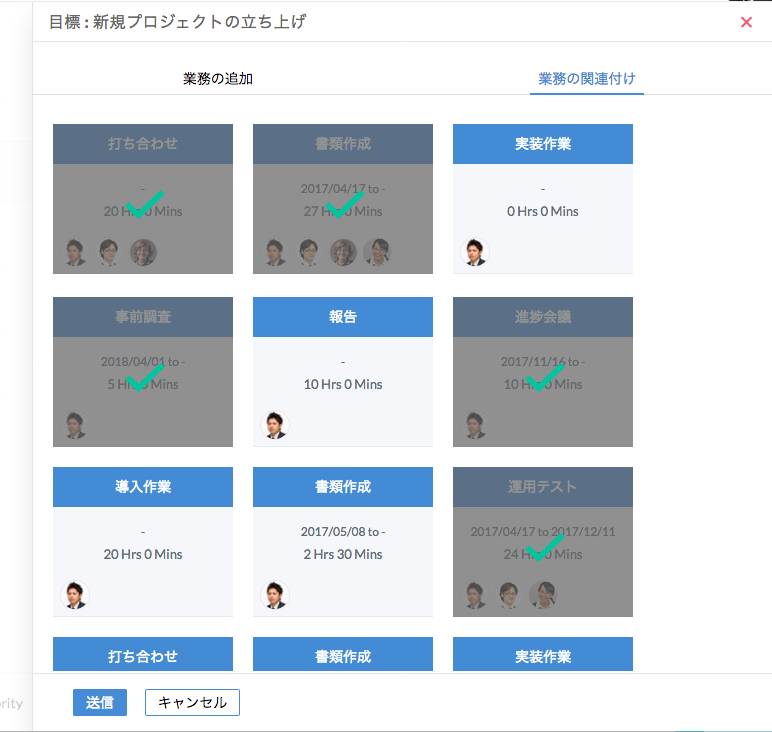
- 関連付ける業務を選択し、送信をクリックしてください。
工数から作成した請求書の処理を進めるには?
工数の記録は、従業員の生産性やプロジェクトの損益の把握だけではなく、請求データへの反映に活用できます。工数管理の機能を用いると、工数の集計だけでなく、プロジェクトの予算と費用の把握もできます。
また、Zoho Peopleで記録した工数をもとにZoho InvoiceやZoho Booksで請求書を作成できます。
また、QuickBooksと連携させることも可能です。QuickBooksとの連携では以下のことが可能です。
1.承認された勤務表の工数をQuickbooksのTime ActivityやTime Chargeとして送信できます。この連携を使用して、承認された工数をもとに従業員の給与を計算できます。
- また、クライアントに対して記録された工数は、設定された通貨に応じてTime Chargeとして送信されます。Zoho Peopleでクライアントを登録する際に設定した通貨と、QuickBooksで設定した通貨は同じにする必要があります。異なる場合、工数はTime Activityとしてのみ送信されます。
- クライアントと関連付けずに記録された工数は、Time Activityとして送信されます。Time Activityに関する請求処理はQuickBooksで行う必要があります。
2.Zoho Peopleのアカウントで作成した請求書をQuickbooksの請求書として送信できます。請求書の通貨が、QuickBooksの通貨として使用されます。別の通貨で請求書を作成して送信する場合、QuickBooksで複数の通貨を有効にしてください。
Zoho PeopleとQuickBooksを連携する手順は次のとおりです。
- Zoho Peopleのホーム画面から、設定 > 連携 > サービス > QuickBooksに移動してください。
- QuickBooksの設定をクリックしてください。
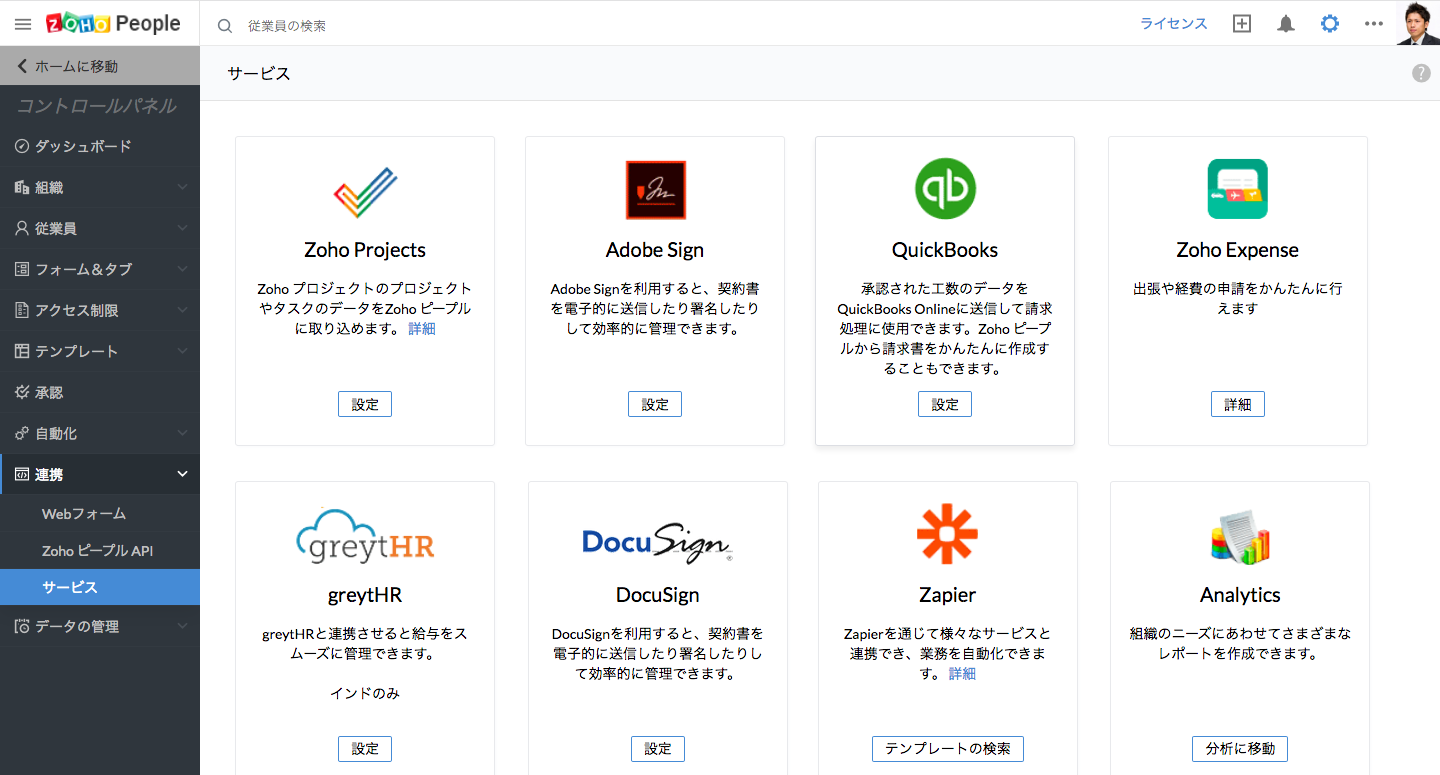
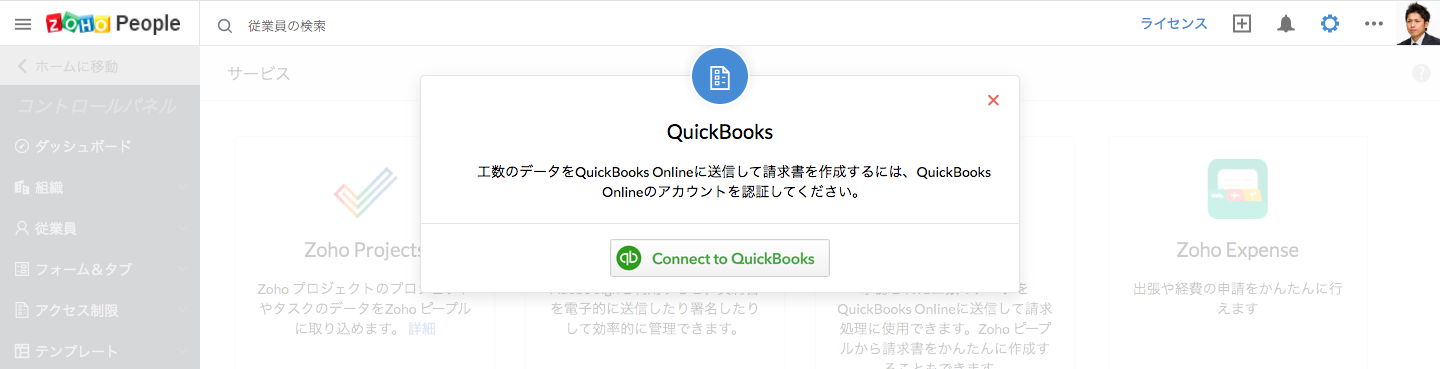
- QuickBooksに接続のボタンをクリックし、認証を行ってください。
QuickBooks Onlineのサインインページに移動します。
QuickBooksの認証情報を入力してください。
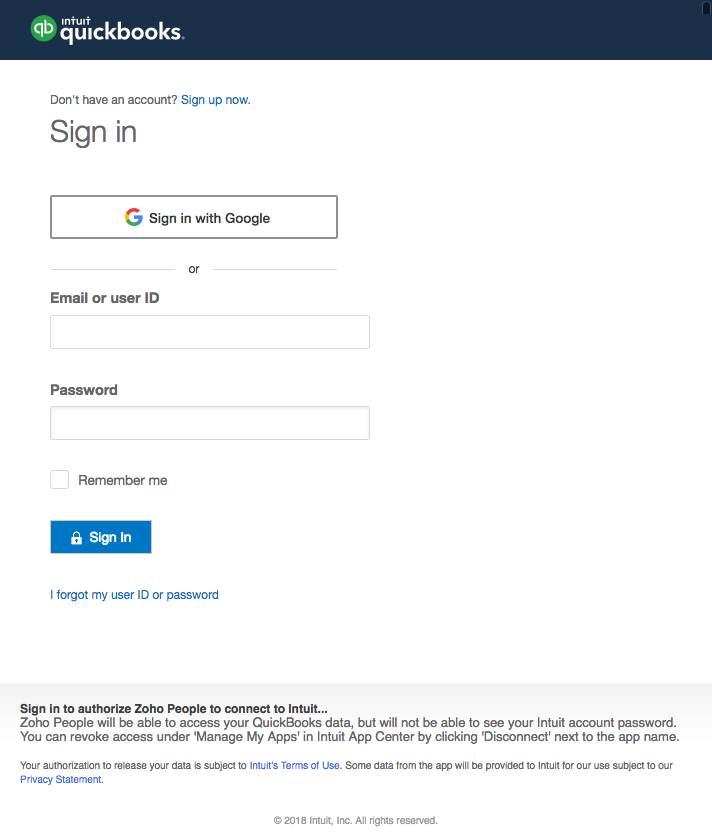
QuickBooksとの連携が設定され、工数と請求書をQuickBooksに送信できるようになります。
メモ:QuickBooksとZoho Peopleを連携する際、適切な組織を選択してください。工数や請求書の送信は、選択した組織に対して行われます。
QuickBooksとの連携を解除/再設定するには?
連携を解除するには、次の手順にしたがってください。
- ホーム画面から、設定(歯車のアイコン) > 連携 > サービスに移動してください。
- QuickBooksの設定を解除するボタンをクリックしてください。
QuickBooksとの連携が解除されます。
連携を再設定するには、こちらをクリックしてください。
QuickBooksに請求書を送信するには?
Zoho Peopleで請求書を作成した後、QuickBooksに請求書を送信するには次の手順にしたがってください。
![]() ヒント:請求書の作成方法については、こちらをクリックしてください。
ヒント:請求書の作成方法については、こちらをクリックしてください。
- ホーム画面から、工数 > レポート > 請求書に移動してください。
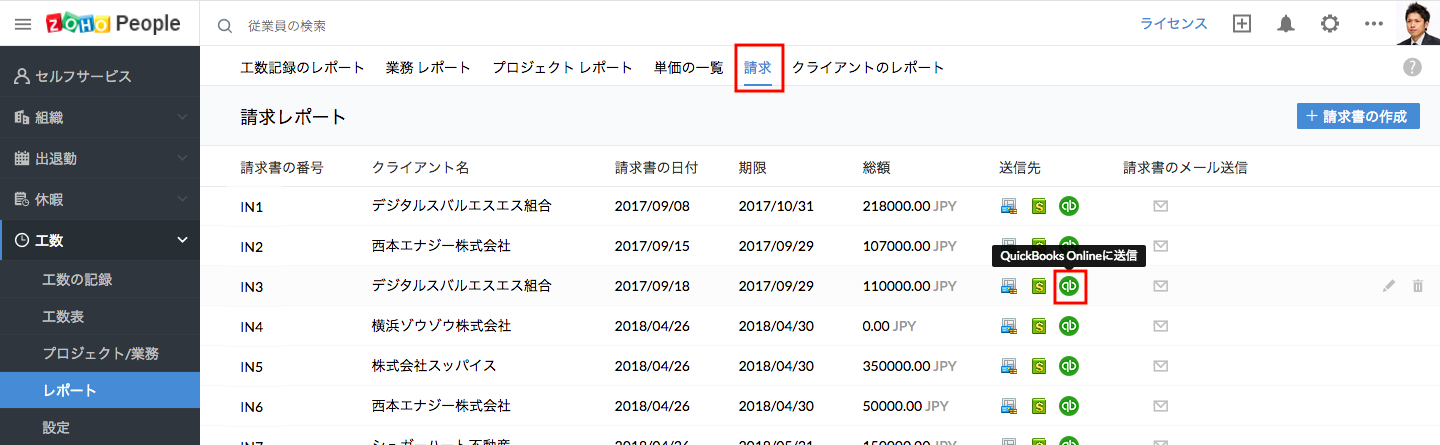
- 送信対象の請求書の画面に移動し、QuickBooksのアイコンをクリックしてください。
QuickBooksの請求書として送信されます。
メモ:
- 一度送信した請求書をもう一度送信することはできません。
- 請求書が編集されると、編集内容がQuickBooksの請求書にも反映されます。
- Multicurrencyの機能をQuickBooksで有効にしない限り、請求書の通貨はQuickBooksで設定した通貨になります。
QuickBooksに工数を送信するには?
工数表の承認後、承認された工数をQuickBooksに送信できます。
![]() ヒント:詳細については以下のリンクを参照してください。
ヒント:詳細については以下のリンクを参照してください。
工数を送信するには、次の手順にしたがってください。
- ホーム画面から、工数 > 工数表 > 自分の工数表に移動してください。
- 対象の工数表に移動してください。
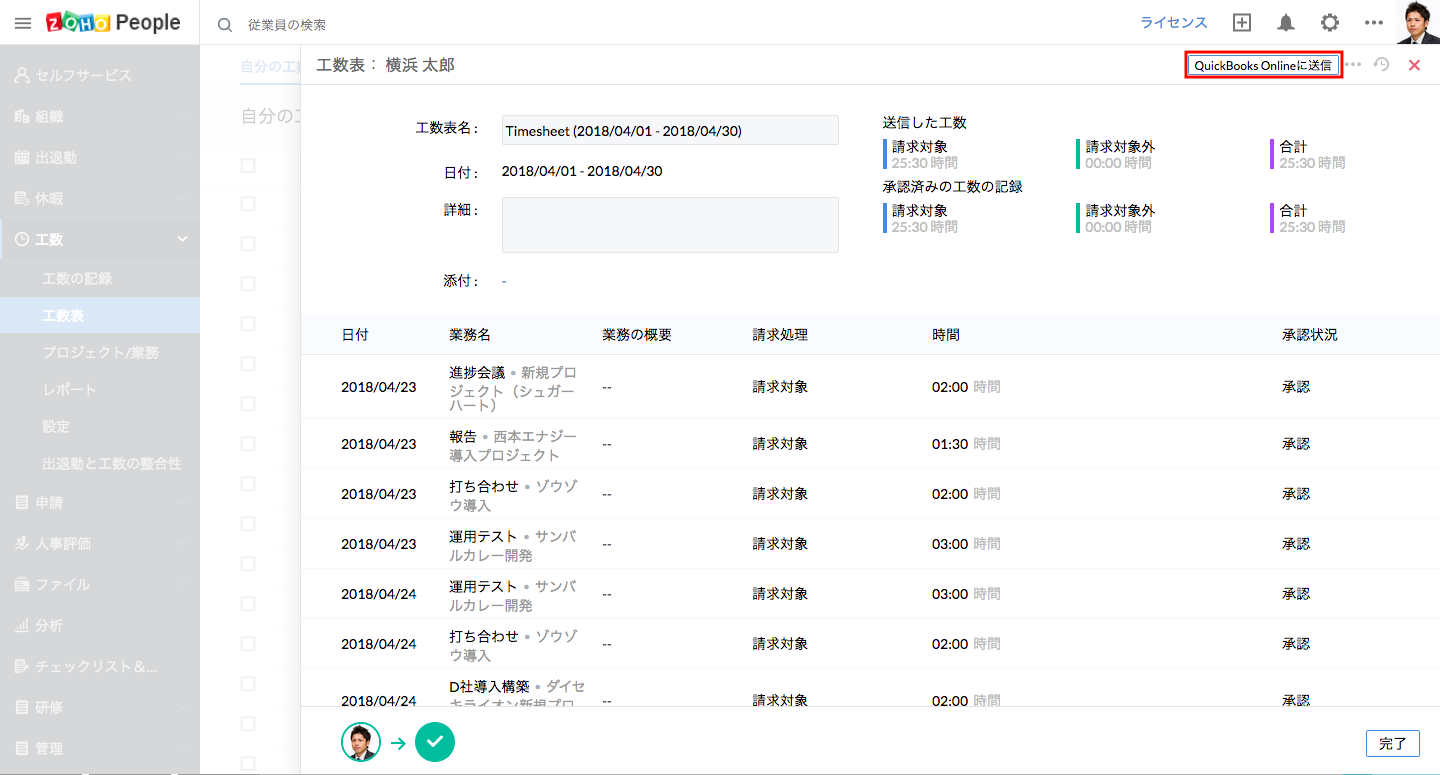
- QuickBooksに送信をクリックしてください。
メモ:
- 承認された工数表の工数がQuickBooksのTime Charge/Time Activityとして送信されます。
- また、クライアントに対して記録された工数は、設定された通貨に応じてTime Chargeとして送信されます。Zoho Peopleでクライアントを登録する際に設定した通貨と、QuickBooksで設定した通貨は同じにする必要があります。異なる場合、工数はTime Activityとしてのみ送信されます。
- クライアントと関連付けずに記録された工数は、Time Activityとして送信されます。Time Activityに関する請求処理はQuickBooksで行う必要があります。
- QuickBooksでTime Activityを有効にしている場合のみ、工数をQuickBooksに送信できます。
QuickBooksへの送信対象となる承認済みの工数の一覧を確認するには?
はい。可能です。請求のレポートに詳細が表示されます。請求データは、Zoho Books/Zoho Invoice/QuickBooksに送信できます。なお、連携のレポートでは、QuickBooksへの送信対象となるTime Activityのみが表示されます。
次の手順にしたがってください。
- ホーム画面から、工数 > レポート > 連携のレポートに移動してください。
- 日/週を選択してください。
- 必要に応じて、クライアント、プロジェクト、業務のステータスのフィルターを適用してください。
承認済みの工数の一覧が表示されます。
- 承認済みの工数をQuickBooksに送信するには、「QuickBooksに送信」のアイコンをクリックしてください。
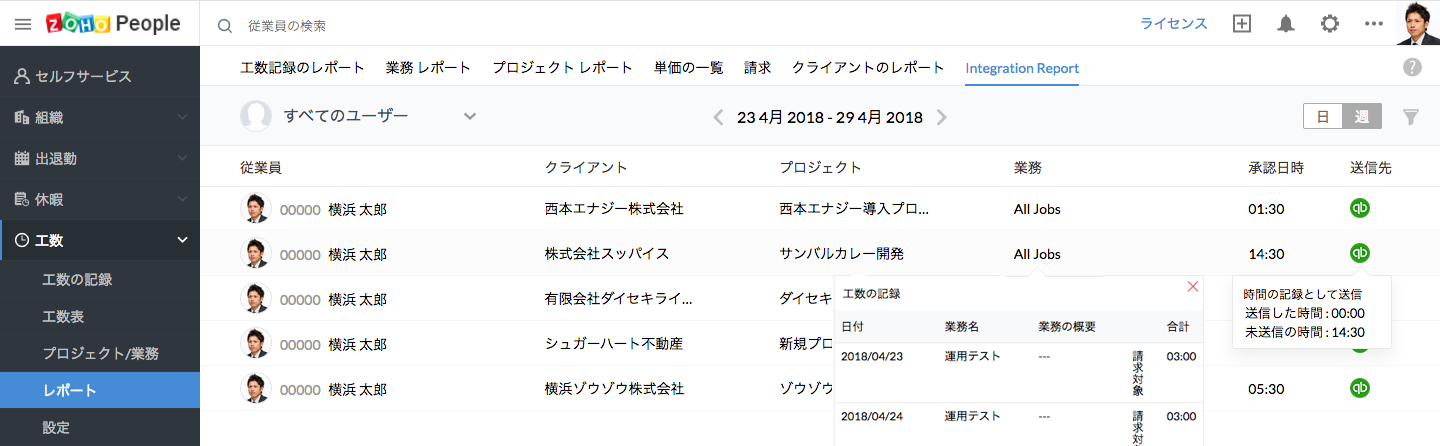
メモ:連携のタブは、QuickBooksとZoho Peopleの連携を有効にした場合のみ表示されます。
![]() ヒント:連携の設定の詳細についてはこちらを参照してください。
ヒント:連携の設定の詳細についてはこちらを参照してください。
承認済みの工数の送信後、QuickBooksでも該当のデータを確認できます。

Zoho Projectsとの連携の目的は何ですか?連携を設定するには?
Zoho PeopleとZoho Projectsを連携させると、Zoho Projectsのプロジェクトの一覧を取得してZoho Peopleのプロジェクトに追加して表示できます。これにより、Zoho Projectsで追加されたプロジェクトに関する工数を記録できます。Zoho Projectsのタスクは、Zoho People内の対応するプロジェクトの業務として追加されます。
メモ:標準では、プロジェクトのユーザーが、業務の担当者として設定されます。
Zoho Projectsと連携するには:
- ホーム画面から、設定 > 連携 > サービスに移動してください。
- Zoho Projectsの欄の「連携」をクリックしてください。
連携が完了します。
Zoho プロジェクトからプロジェクトをインポートするには
- ホーム画面から、セルフサービス > 工数 > プロジェクト/業務 > プロジェクトに移動してください。
- 「…」のアイコンをクリックし、「Zoho Projectsからインポート」を選択してください。
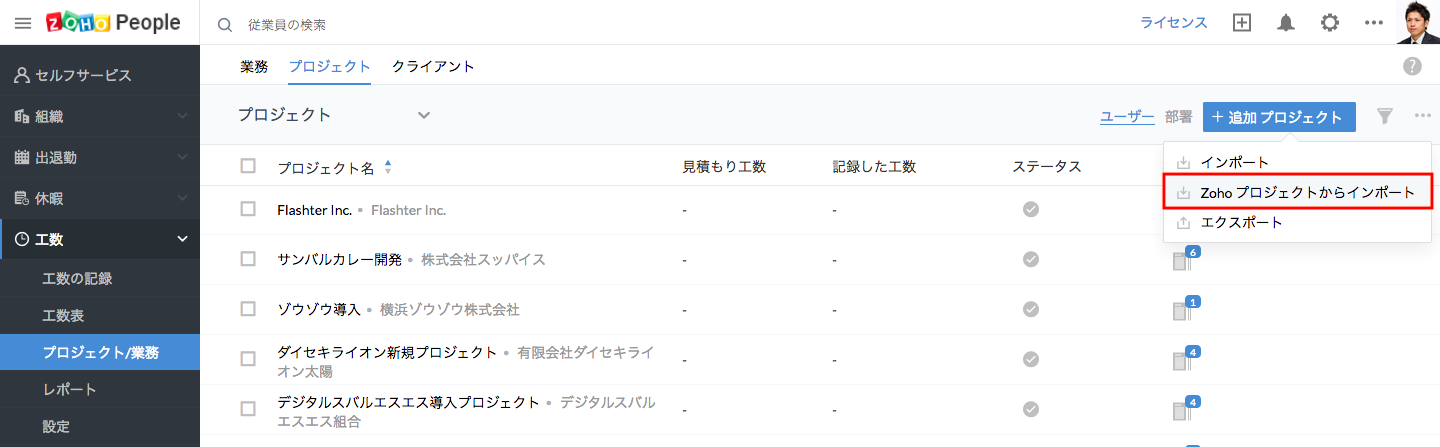
- ポータルを選択し、送信をクリックしてください。
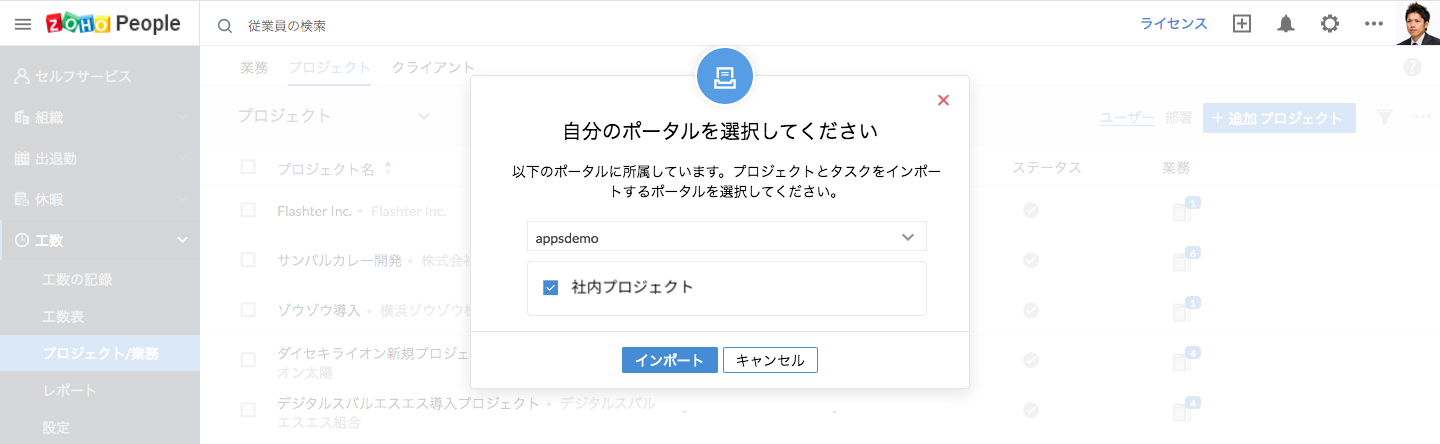
選択したポータルのすべてのプロジェクトとタスクがZoho Peopleにインポートされます。
メモ:このインポートの処理は、工数管理の機能の管理者として設定されているユーザーのみが可能です。ただし、これらのユーザーはZoho Projectsの連携自体を設定することはできません。アカウントの管理者のみが連携の設定を有効にできます。
インポートを実行したユーザーがZoho Projectsの管理者である場合、ポータル内のすべてのプロジェクトとタスクがインポートされ、Zoho Projectsの管理者ではない場合、該当のユーザーが管理者であるプロジェクトと関連するタスクのみがインポートされます。
![]() ヒント:管理者機能の設定の詳細はこちらをクリックしてください。
ヒント:管理者機能の設定の詳細はこちらをクリックしてください。